Постройте лопающееся яйцо.
Проделайте пример.
43. Для начала изобразите яйцо целое. Для этого: постройте белый эллипс, преобразуйте его в кривую (например, через контекстное меню), выделите инструментом Shape (Форма) расположенный справа узел и немного перетащите его влево при нажатой клавише <CTRL> (чтобы строго по горизонтали). Это будет ‘белок’ — считаем, что яйцо уже сварено. Затем наденьте на белок скорлупу: клавишей <+> (плюс серый) постройте дубликат объекта и задайте для него заливку бежевого цвета. Несколькими последовательными щелчками инструментом Bezier (Кривая Безье) постройте ломаную линию, пересекающую границу яйца.
Материал для эксперимента подготовлен (рис. N, слева).
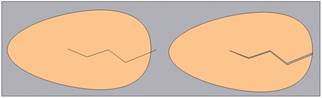
Рис. N. Пересечение объекта незамкнутой кривой
Теперь расколем только что изображенное яйцо.
44. Для этого: выделите ломаную линию (инструмент Pick (Выбор, Указатель)), сбросьте оба флажка на пристыковываемом окне (докере) Formation (Формирование) на вкладке (альтернативе из раскрывающегося списка) Trim (Исключение), щелкните кнопку Trim With (Исключение), а затем — бежевый объект. Ломаная линия исчезла, а по скорлупе пошла трещина. Выберите инструмент Shape (Форма) и убедитесь, что получившийся объект — не составная, как в примере с трафаретом, а обычная кривая, состоящая из одной ветви[1].
Немного расширим трещину, чтобы через нее стал виден белок.
45. Для этого: инструментом Shape (Форма) выделите при нажатой клавише <SHIFT> все узлы трещины.
Делать это растягиванием рамки нельзя, поскольку узлы двойные, а нам нужны только верхние узлы из каждой пары. (То есть узлы переднего плана).
Щелкните на панели атрибутов кнопку Rotate or shift nodes (Повернуть или наклонить узлы), перетащите маркер центра вращения на вершину трещины и сместите правый нижний маркер рамки выделения в виде стрелки поворота немного вниз. Трещина в бежевом объекте расширится, и сквозь нее станет виден белок (рис. N, справа).
[1] Надо понимать, что на участке обозначающем ‘трещину’ кривая дважды прочерчена на одном и том же месте — от овала к точке ‘старта трещины’ и обратно к овалу. То есть в точках излома по два узла редактирования. Редактор CorelDraw (как и любой графический редактор) совпадающие узлы (как и любые другие совпадающие объекты) отображает один под другим, или один выше другой ниже, или один ближе к переднему плану чем другой. (Какая из фраз Вам более по душе ту и выбирайте).
 2015-05-10
2015-05-10 267
267







